华为荣耀无线路由器如何恢复出厂设置是否成功温馨提醒
下面是对华为荣誉无线路由器设置方法的详细介绍。
新购买的Glory路由器已恢复为出厂设置。使用计算机设置时,请按照以下四个步骤操作。
正确的线路连接
设置计算机IP地址
将路由器设置为
检查设置是否成功
温馨提醒
①。本文介绍如何设置荣誉路由器以使用计算机访问Internet。有些用户可能在家中没有电脑。在这种情况下,他们也可以使用手机进行设置。有关详细的设置方法,请阅读教程:
如何用手机设置Honor路由器?
②。如果已经设置了Honor路由器,建议先将其重置为出厂设置,然后根据本文中的方法将其重置。
如果您是新手,并且不知道如何将路由器恢复为出厂设置,请阅读以下教程:
如何恢复Honor路由器的出厂设置?
③。如果问题是路由器可以正常访问Internet,则需要修改其Wi-Fi密码和Wi-Fi名称,然后请阅读以下教程以查看详细操作。
如何更改荣誉路由器的密码?

荣耀路由器
第一步,正确的线路连接
1、请将猫的网络端口的网络电缆插入荣誉路由器的WAN端口;
如果您的宽带不使用Cat,则需要将宽带网络电缆插入路由器的WAN端口的家庭中。
2、使用网络电缆将计算机连接到任何LAN端口。
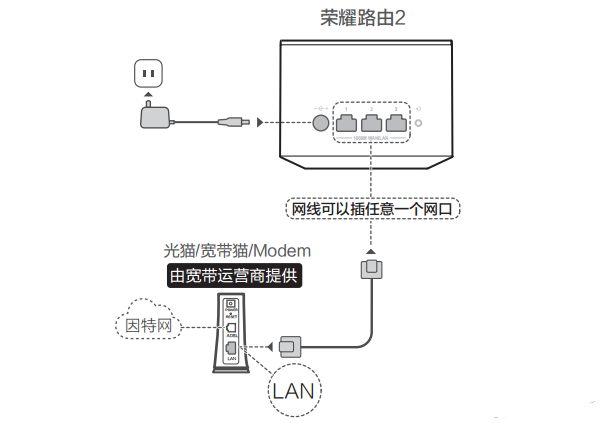
正确连接荣耀路由器
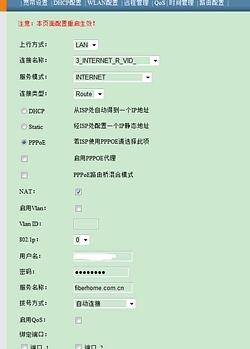
重要说明:
①。某些型号的Honor路由器无法区分WAN端口和LAN端口,而是具有自动识别WAN端口的功能,例如最新的Honor路由器2。在这种情况下,线路连接非常简单,并且接口上的接口非常简单。路由器可以随意连接。
②。请忽略计算机无法访问Internet的问题,因为在设置路由器以访问Internet时不需要将计算机连接到Internet。
第二步,设置计算机IP地址
完成线路连接后,需要检查计算机中的IP地址配置。建议新手用户,请将计算机的IP地址直接设置为:自动获取,如图所示。
如果不确定计算机的IP地址配置,可以根据以下文章中的方法进行检查和设置。
如何设置计算机以自动获取IP地址?
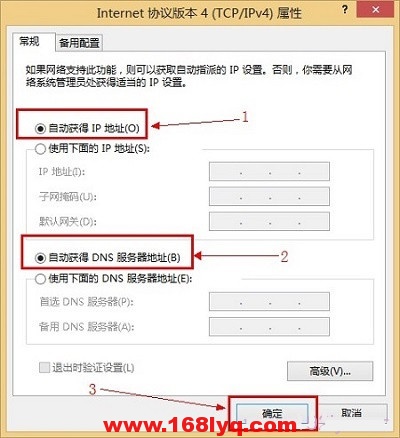
设置要自动获取的计算机IP地址
第三步,将路由器设置为
不同型号的Honor路由器在设置Internet时有一些细微的差异。下面以最新的Honor Router 2为例进行演示和介绍。
1、打开设置界面
在计算机浏览器中输入:19 2. 16 8. 3. 1,打开设置界面->然后单击页面:立即体验。
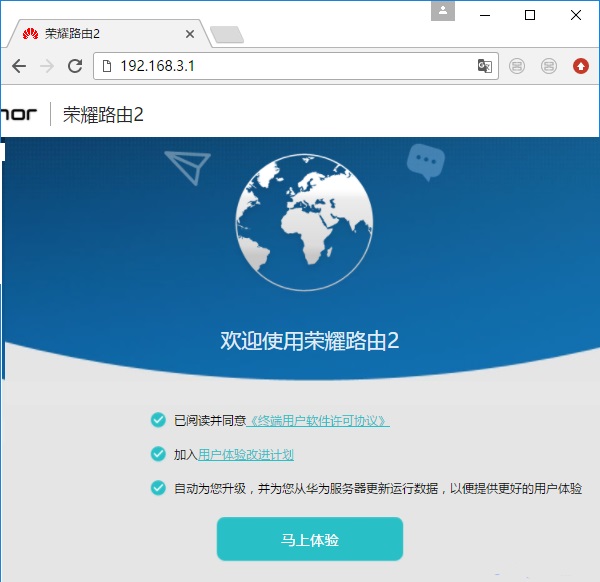
打开设置界面
温馨提醒
如果在浏览器中输入19 2. 16 8. 3. 1,则无法打开设置界面。请阅读以下教程以查看解决方案。
19 2. 16 8. 3. 1无法打开,我该怎么办?
2、设置Internet参数
路由器将自动检测Internet访问方法,等待几秒钟,然后根据检测结果设置Internet参数。
([1),宽带拨号Internet访问
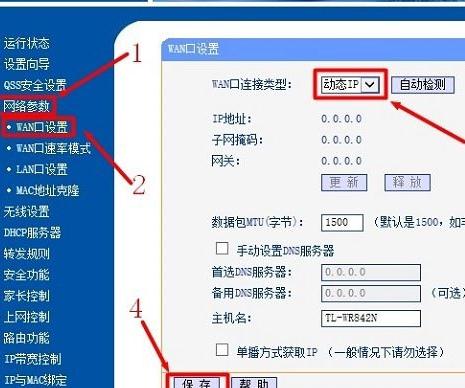
如果检测到上网方式为:宽带帐号上网->您需要在页面中填写家庭宽带帐号和宽带密码->填写后,单击“下一步”。如图所示。
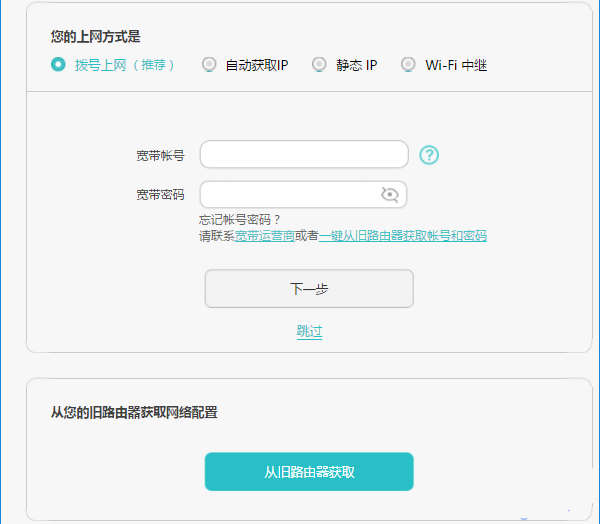
设置Internet参数
重要说明:
如果您不记得宽带帐户和宽带密码,则可以单击“从路由器获取”选项,然后按照提示进行操作。
([2),自动获取IP
如果检测到Internet访问方法是:动态IP,它将自动进入无线参数设置页面。
([3),静态IP
如果检测到Internet访问方法:静态IP->需要在该页面上填写操作员提供的IP地址,子网掩码,默认网关,首选DNS和备用DNS,如图所示
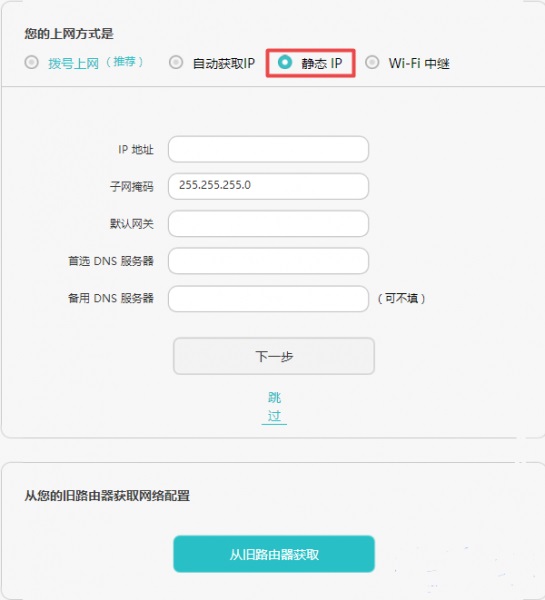
设置Internet参数
3、设置无线参数
在页面上,设置Honor Route 2的Wi-Fi名称和Wi-Fi密码,如图所示。
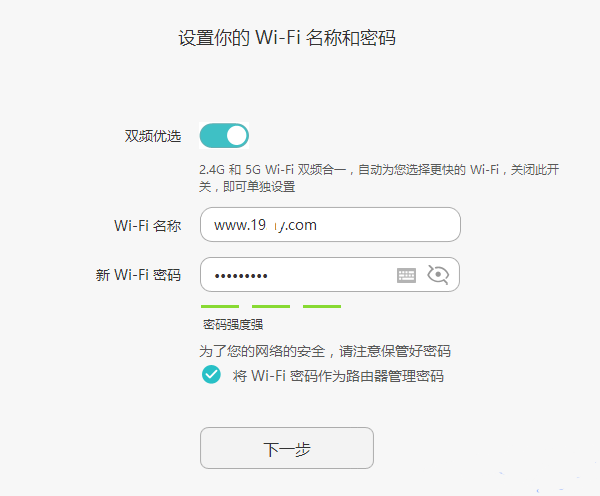
设置Wi-Fi名称和Wi-Fi密码
重要说明:
荣誉路线2具有:双频优化,默认情况下启用。此功能的功能是将2. 4G和5G信号合并为一个信号。系统会根据网络情况自动为您选择2. 4G网络或5G网络。
Honor路由器的标准版本X 1、 Pro和其他型号可能不具有此功能。您需要分别设置2. 4G和5G Wi-Fi名称和密码。
4、选择Wi-Fi工作模式
首先,恢复出厂设置以保留关键配置。选择此功能:启用-> Wi-Fi电源模式选择:Wi-Fi穿墙模式->单击:下一步,如图所示。
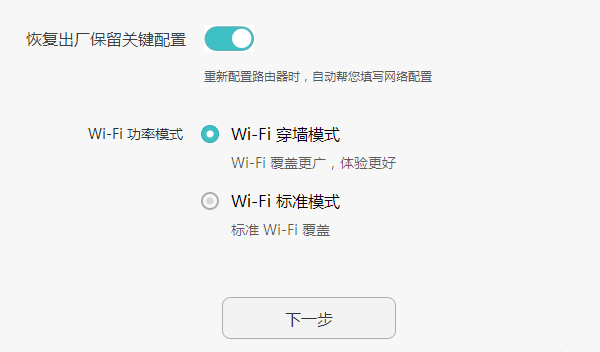
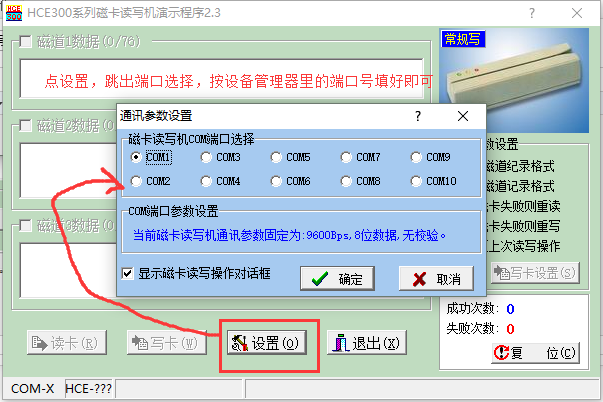
选择:通过壁挂模式使用Wi-Fi
5、重启路由器
这时,荣耀路由器2将自动重启。重新启动完成后,您可以联机。
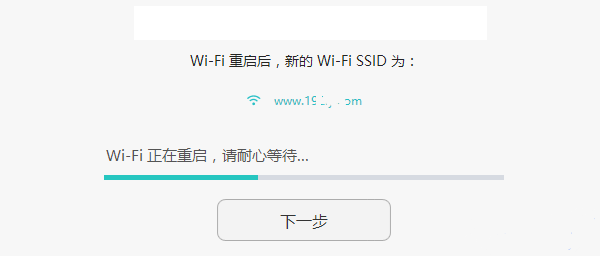
自动重启
说明:
我再次提醒您,新型号的Honor路由器在上述步骤和界面上可能会有一些细微的差异,但是差异并不大。实际上,只要打开设置界面,就按照页面上的提示逐步设置。
第四步,检查设置是否成功
检查1:
测试路由器设置是否成功的最简单方法是:
将计算机和手机连接到路由器,然后在浏览器中输入任何URL,以查看网页是否可以正常打开?
①如果计算机或手机可以打开该网页,则表明路由器已成功设置。
②。如果计算机或手机无法打开网页,则表明路由器设置失败。
检查方法2:
在浏览器中输入的1、:19 2. 16 8. 3. 1打开荣誉路由器2的登录界面->输入之前设置的登录密码,以登录到设置界面。
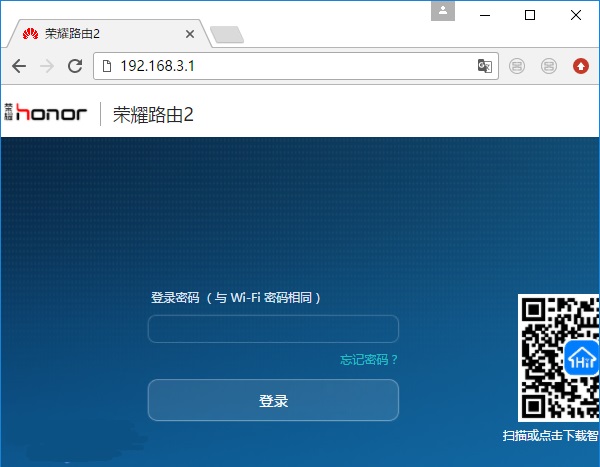
输入登录密码并登录设置界面
2、在主设置界面中,单击页面顶部的Internet图标以打开->如果该页面显示:成功连接到Internet,如下图所示;表示设置成功,可以正常使用。
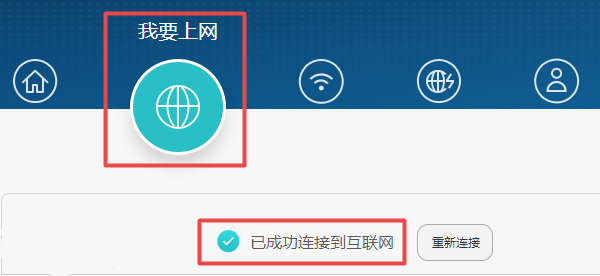
检查设置是否成功
重要说明:
如果您已检查并发现Honor路由器仍无法访问Internet,请执行以下操作:在这种情况下,建议您多次阅读以上内容,并严格按照本教程中的方法进行操作。或者,您可以单击以阅读下面的本教程:
如果Honor路由器无法访问Internet,该怎么办?
本文来自本站,转载请注明本文网址:
http://www.pc-fly.com/a/tongxingongju/article-371020-1.html
……